Word自动编号到10以后间距与之前不一致的两种处理方法
摘要:我们写文档的时候经常会用到word的自动编号功能,但是有时候会发现,自动编号到10以后,编号后面的空格突然变大很多,如下图所所示,文档看起来...
我们写文档的时候经常会用到word的自动编号功能,但是有时候会发现,自动编号到10以后,编号后面的空格突然变大很多,如下图所所示,文档看起来很不美观,此处教大家两种处理办法,一起来看看吧!

第一种方法:
选中需要修改的行
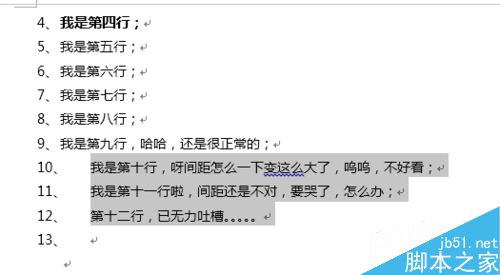
右键,点击“调整列表缩进”;
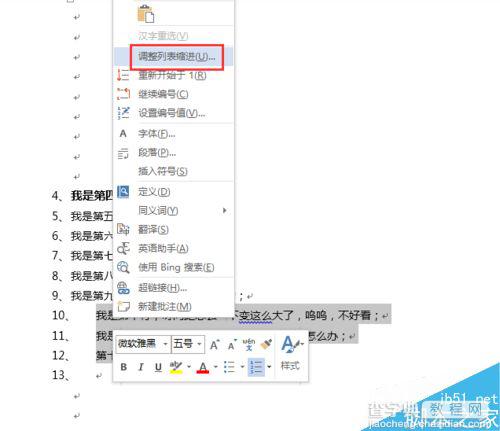
将 “编号之后”由原本的“制表符”改为“不特别标注”,点击确定
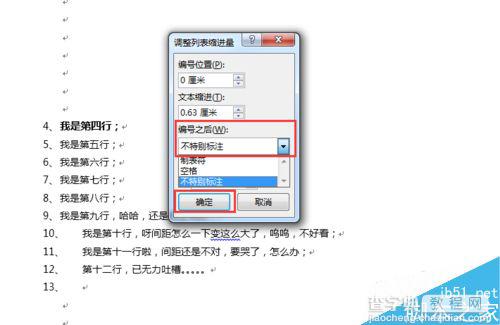
OK,缩进正常

第二种方法:
选中需要修改的文本;
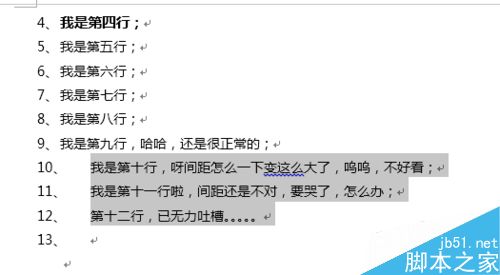
点击“段落”;
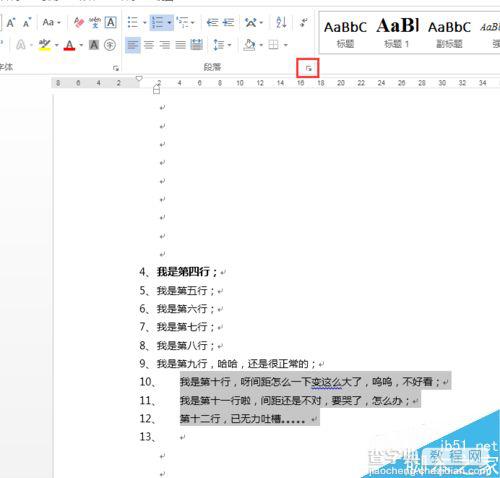
点击“制表位”;
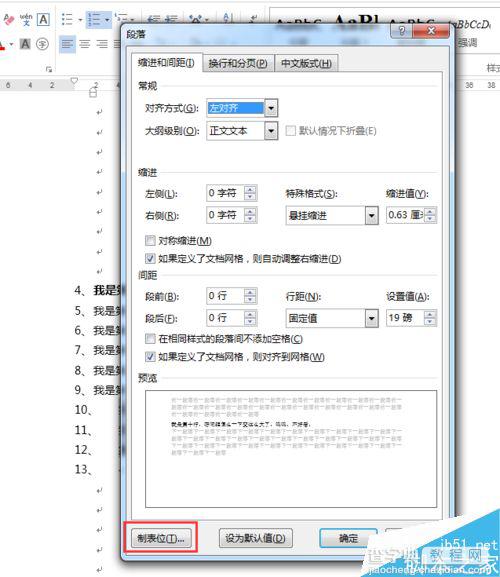
将“默认制表位”从原本的“2字符”修改为“0字符”,点击确定
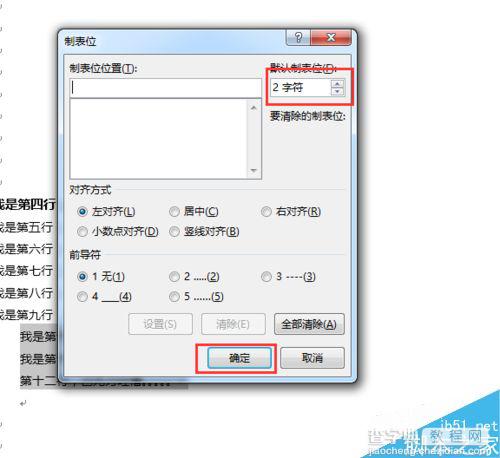
OK,缩进正常

教程结束,以上就是Word自动编号到10以后间距与之前不一致的两种处理方法介绍,操作很简单的,大家学会了吗?希望这篇文章能对大家有所帮助!
【Word自动编号到10以后间距与之前不一致的两种处理方法】相关文章:
★ Excel如何制作下拉列表,excel下拉菜单的创建方法
★ 在Word2010文档中创建常用积分基本公式的方法是什么
★ Word2010设置启用选定时自动选定整个单词功能的图文介绍
上一篇:
Excel表格如何清除公式保留数值呢?
下一篇:
excel如何画单元格斜线?
